下文给大家带来负载均衡下----V9.x启动U盘制作的方法介绍,希望能够给大家在实际运用中带来一定的帮助,负载均衡涉及的东西比较多,理论也不多,网上有很多书籍,今天我们就用亿速云在行业内累计的经验来做一个解答。
环境:
1)Vmware虚拟机(我的版本是V10.0.4)
2)v9.x镜像(我的是BIGIP-9.3.1.37.1.iso,镜像下载地址:https://downloads.f5.com/esd/productlines.jsp,F5官网下载,须注册帐号,具体略)
操作过程:
1、创建F5 v9x虚拟机,并设置开机光驱引导,镜像ISO为v9x
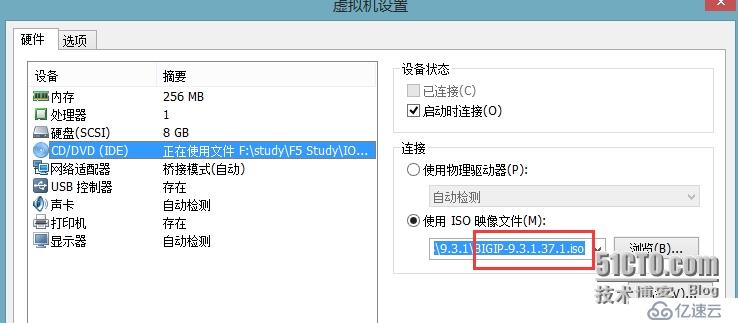 2、虚拟机开机,插入U盘,让虚拟机识别到U盘,注意看虚拟机右下角,识别到U盘则磁盘图标是亮起来的,如果没有则是灰色
2、虚拟机开机,插入U盘,让虚拟机识别到U盘,注意看虚拟机右下角,识别到U盘则磁盘图标是亮起来的,如果没有则是灰色

3、出现Terminal type [vt100]时,回车
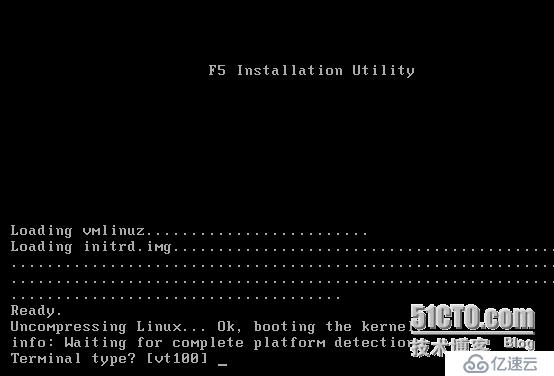
4、界面选择:Transfer softwrae to USB device,回车
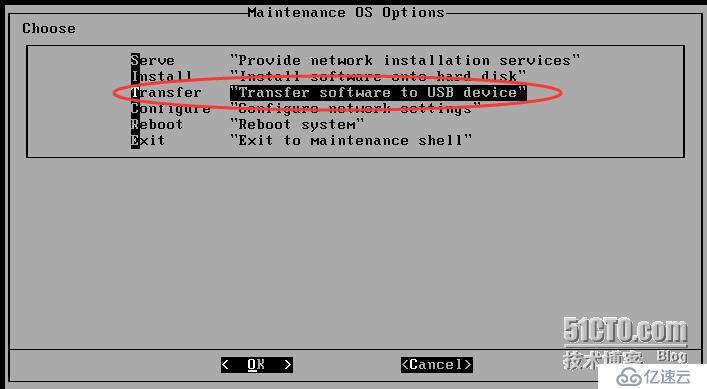
5、剩下的步骤输入y和回车(此步骤所需时间5-10分钟左右)即可,过程无需操作,完成后会返回步骤4的界面,则可以拔掉U盘,启动U盘已制作成功。
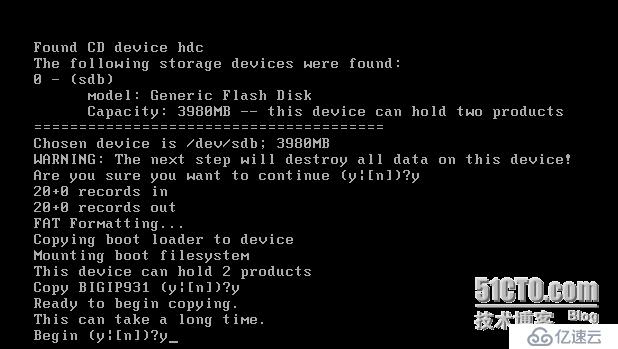
看了以上关于负载均衡下----V9.x启动U盘制作的方法介绍,如果大家还有什么地方需要了解的可以在亿速云行业资讯里查找自己感兴趣的或者找我们的专业技术工程师解答的,亿速云技术工程师在行业内拥有十几年的经验了。亿速云官网链接www.yisu.com
亿速云「云服务器」,即开即用、新一代英特尔至强铂金CPU、三副本存储NVMe SSD云盘,价格低至29元/月。点击查看>>
免责声明:本站发布的内容(图片、视频和文字)以原创、转载和分享为主,文章观点不代表本网站立场,如果涉及侵权请联系站长邮箱:is@yisu.com进行举报,并提供相关证据,一经查实,将立刻删除涉嫌侵权内容。